Прості способи виправити призупинення завантаження в iCloud


iCloud, мабуть, є одним із найкращих способів для користувачів iPhone створювати резервні копії своїх важливих файлів в Інтернеті. Він дає користувачам можливість безкоштовно зберігати повідомлення, документи, відео та контакти обсягом до 5 ГБ. Крім того, користувачі можуть придбати більше пам’яті.
Хоча це вигідний спосіб зберігання важливих речей, багато користувачів повідомили про призупинення завантаження в iCloud на своїх iPhone. Щоразу, коли вони намагаються зберігати необхідні предмети, вони не можуть це зробити. Головним чином тому, що внизу екрана з’являється повідомлення, яке вимагає від вас підключити пристрій, а потім під’єднати його до мережі.
Може здатися, що ви можете підключити свій iPhone до Wi-Fi, щоб вирішити проблему, але це, здається, не працює. Щойно ви повторите спробу, те саме повідомлення з’явиться знову.
На щастя, це не неможливо виправити. Це кілька досить простих методів, які можна використати, щоб вирішити проблему призупинення завантаження в iCloud.
1. Рішення A: Перевірте підключення до Інтернету
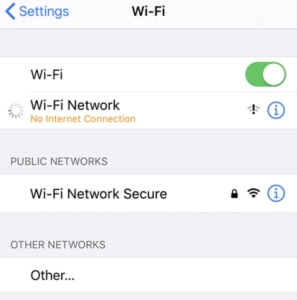
Перш ніж спробувати щось інше, перевірте підключення до Інтернету. Пам’ятайте, що для належного завантаження даних на сервер iCloud потрібне високошвидкісне та стабільне підключення до Інтернету. Оскільки він не працює з стільниковими даними, ви повинні забезпечити з’єднання WiFi.
Якщо ви вже підключені до Wi-Fi, перейдіть до налаштувань, а потім забудьте про це перед підключенням. Ви навіть можете взагалі спробувати підключити його до іншого з’єднання WiFi.
2. Рішення Б: перезавантажте iPhone
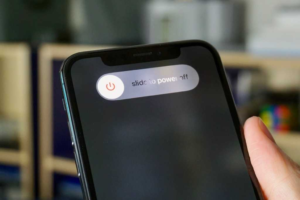
Насправді перезавантаження або перезапуск iPhone може допомогти виправити незначні помилки та збої в інтерфейсі. Перевіривши підключення до Інтернету, ви можете спробувати перезавантажити телефон, щоб перевірити, чи він працює. Це нічого не вплине на ваші файли, але очистить дані кешу додатків, які ви використовували.
Продовжуйте натискати кнопку живлення, доки не побачите меню живлення з повзунком.
Просто проведіть повзунок праворуч, щоб вимкнути пристрій.
Дайте пристрою відпочити приблизно хвилину, перш ніж увімкнути його.
Спробуйте завантажити в iCloud знову.
3. Рішення C: вийдіть із системи та знову ввійдіть у свій iCloud
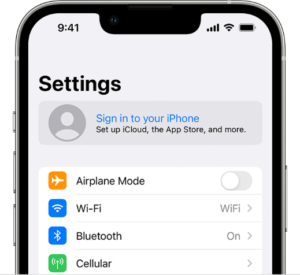
Якщо проблема призупинення завантаження в iCloud не зникає, ймовірно, основною причиною проблеми є збій iCloud. Тепер спробуйте видалити свій обліковий запис iCloud, а потім увійдіть у нього знову. Це може вирішити проблему. Нижче наведено прості кроки.
Перейдіть до налаштувань і торкніться зображення свого профілю, перш ніж вибрати iCloud
Прокрутіть вниз, щоб побачити опцію виходу. Потім ви можете торкнутися його, щоб видалити свій обліковий запис.
Нарешті, ще раз увійдіть у свій обліковий запис iCloud, щоб перевірити, чи проблему вирішено.
4. Рішення D: змініть план iCloud
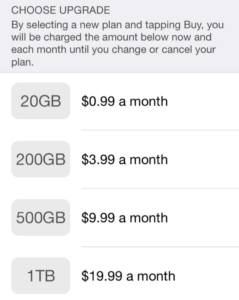
Можливо, ви вже знаєте, що Apple пропонує лише 5 БГ безкоштовного сховища. Якщо ви справді перевищите ліміт, вам, можливо, доведеться придбати новий план передплати для розширення обсягу сховища iCloud. Щоб перевірити стан сховища iCloud, виконайте кілька простих кроків:
Перейдіть до налаштувань і перевірте панель зберігання iCloud. Якщо на ньому недостатньо місця, вам може знадобитися звільнити місце або придбати преміум-план, щоб продовжити завантаження.
Якщо місце заповнено, вам може знадобитися оновити поточний план, цього буде достатньо, щоб допомогти вам і вирішити проблему.
5. Рішення E: Використовуйте програмне забезпечення
Якщо проблема призупинення завантаження в iCloud продовжує зникати, можливо, було б розумніше скористатися більш складним методом зараз. Нижче наведено деякі з найкращих програм, якими ви можете користуватися:
Інструмент Tenorshare ReiBoot
Крок 1: Завантажте Tenorshare ReiBoot і встановіть його на свій ноутбук або комп’ютер. Використовуйте кабель Lightning, щоб підключити свій iPhone, і програма виявить його автоматично.

Крок 2: Виберіть стандартний режим відновлення на головному екрані програми.

Крок 3. Щоб завантажити пакет прошивки, знайдіть модель свого телефону. Ви навіть можете імпортувати його, якщо ви вже завантажили пакет прошивки, натиснувши кнопку перегляду.

Крок 4: Після завантаження пакета натисніть кнопку стандартного відновлення. Він автоматично вирішить усі проблеми, пов’язані з ОС на вашому iPhone, і включає проблему призупинення завантаження в iCloud. Після ремонту ваш iPhone виявить перезавантаження та збереже ваші дані.

â'¡EaseUS MobiMover

Крок 1. Завантажте програмне забезпечення з веб-сайту та встановіть його на свій комп’ютер або ноутбук.
Крок 2: Відкрийте програму та підключіть iPhone за допомогою кабелю. Програма виявить пристрій, і ви зможете відремонтувати телефон.
Крок 3. Ви можете повторно встановити програмне забезпечення iOS для пристрою, а потім інсталювати його.
Крок 4. Увімкніть пристрій і перевірте, чи все ще існує проблема призупинення завантаження в iCloud.
• Starzsoft Fixcon
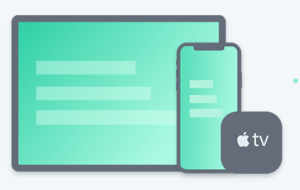
Крок 1. Завантажте та встановіть програму на свій комп’ютер і відкрийте її. Виберіть стандартний варіант ремонту в інтерфейсі.
Крок 2: Підключіть свій iPhone до програми та завантажте мікропрограму після перевірки мікропрограми.
Крок 3. Після завантаження пакета натисніть «Продовжити», щоб відновити свій iPhone. Весь процес незабаром завершиться, а потім чекайте його.
6. Вирок
Загалом, безсумнівно, проблеми з призупиненням завантаження в iCloud можуть бути досить неприємними. Багато користувачів iPhone стикалися з цим один або кілька разів. Тим не менш, ви можете виконати наведені кроки, щоб вирішити проблему та без проблем завантажити необхідні файли. У цьому посібнику ми запропонували кілька рішень із покроковими інструкціями щодо використання різних програм для вирішення проблеми та відновлення мікропрограми вашого iPhone.
Тим не менш, ми рекомендуємо вам використовувати програмне забезпечення Tenorshare ReiBoot оскільки це одна з найбільш зручних програм, які ви можете зустріти. Не кажучи вже про те, що він досить ефективний, щоб вирішити проблему, з якою ви зіткнулися, швидко й ефективно без проблем. Він пропонує процес в один клік, щоб допомогти вам заощадити час.
Метаопис: призупинене завантаження в iCloud є досить поширеною проблемою, але ви можете легко її виправити за допомогою деяких простих методів, таких як перевірка підключення до Інтернету, перезавантаження iPhone або використання програмного забезпечення, наприклад ReiBoot.
